
Effektuspluginok hozzáadása és szerkesztése a Mac GarageBand appjában
Az effektusokkal többféleképpen alakíthatja és javíthatja a zene hangzását. A népszerű zeneszámok számos ismerős hangját effektusokkal készítették.
Mindegyik összeállítás legfeljebb négy beépített effektus-pluginnel rendelkezik. Effektusplugineket adhat az összeállításokhoz, továbbá be- és kikapcsolhatja, átrendezheti és eltávolíthatja azokat a Pluginok területén. Az effektusbeállításokat az effektus pluginablakának megnyitásával is módosíthatja.
Effektustípusok
A GarageBand számos különböző, a projektekben használható stúdióminőségű plugint tartalmaz:
Kompresszor: A kompresszorok beállítják az összeállítás hangerejét a hirtelen szintváltozások kiegyenlítése érdekében. A kompresszor erőt és határozottságot kölcsönözhet a sávoknak vagy teljes daloknak, és a hangzásuk jobb lehet, amikor keskeny dinamikus tartományú hangfelszerelésen játszik.
Késleltetés: A késleltetés effektus visszhangként ismétli meg a hangokat. Finom térhatást adhat a hangokhoz, vagy olyan hatást kelthet, mintha egy beszédhang vagy hangszer egy nagy teremben, egy barlangban vagy a szabadban lenne. A késleltetési effektusokkal megduplázhat egyes hangokat, azok egy azonos dallamot játszó hangszercsoportra emlékeztessenek, vagy ritmuseffektust generáljon, vagy hogy javítsa a dalaiban a sztereópozíciót.
Torzítás: A torzításeffektusok – amelyek közé az erősítőszimuláció és a túlvezérlés is tartozik – módosítják az eredeti hang hangszínét az analóg vagy digitális torzítás újbóli létrehozása érdekében. A digitális hangtechnika kifejlesztése előtt vákuumcsöveket használtak a hangerősítőkben, és bizonyos erősítők még ma is ezeket alkalmazzák. A túlvezérelt csöves erősítők kellemes zeneiségű torzítást eredményeznek, amely a rock- és popzene természetes részévé vált. A digitális torzítóeffektusok másféle torzítást kínálnak: ezek használhatók az emberi hang és más hangsávok módosítására, hogy ezáltal intenzív, természetellenes hangszín vagy egyéb hangeffektus jöjjön létre.
Hangszínszabályzó: A hangszínszabályzó egy erőteljes és sokoldalú effektus, amellyel módosíthatja a hangok kiválasztott frekvenciáinak szintjét. A hangszínszabályzó segítségével finom és drámai módon is módosíthatja a hangfájl, hangszer, énekes előadás vagy a teljes projekt hangzását. A népszerű dalokban a hangszínszabályzó az egyik leggyakrabban használt effektus.
Minden hangszínszabályzó speciális hangszűrő, amely bizonyos frekvenciákat módosítás nélkül átenged, míg más frekvenciák szintjét emeli (növeli) vagy csökkenti (megvágja). A GarageBand-összeállítások része egy olyan hangszínszabályzó effektus, amelyik több szűrőt egy egységbe kombinál, így átfogó frekvenciaspektrumban tekinthet meg és szerkeszthet több frekvenciasávot.
Moduláció: A modulációs effektusok közé tartozik a kórus, a flanger és a huhogás (phaser). A késleltetéses effektusokhoz hasonlóan megismétlik a hangot, de ezenkívül váltanak vagy modulálnak az ismételt jel lejátszásakor. A jel az eredetihez képest elhangolt is lehet. A modulációs effektusokkal mozgást és mélységet adhat a hanghoz.
Zajzár: A zajzár csökkenti az alacsony szintű zajokat, mivel kivágja a bizonyos minimális szint (a küszöb) alá eső hangokat. Ezt gyakran használják az effektussorozatok első tagjaként, és a hangsávokon alapértelmezésben a bemeneti zaj csökkentésében van fontos szerepe.
Zengetés: A zengetés a hangok környező térből érkező természetes visszaverődéseit szimulálja. Határozottságot és jelenlétet kölcsönözhet a beszédhangoknak és hangszereknek, térhatást adhat a hangokhoz vagy különböző helyiségeket és más akusztikus környezeteket szimulálhat.
Sok GarageBand-összeállítás tartalmaz képernyővezérlőket a zengetési effektusokhoz, jellemzően Környezet és Zengetés névvel. Ha a képernyővezérlők aktívak (nem nullán állnak), a zengetési effektusok módosítják a sáv hangját. Az effektusok hangja a Mestereffektusok képernyővezérlőivel szerkeszthető, miután kiválasztott egy effektust a felső előugró menüből, a Mestereffektusok részen. Az előugró menüben a név az összeállításban használt képernyővezérlő nevét tükrözi.
Egyéb: A GarageBand más típusú effektusokat is tartalmaz, például erősítőmodelleket, szűrőket, hangszínmódosítókat és más speciális effektusokat.
Effektusplugin hozzáadása
A Mac GarageBand appjában lévő Pluginok területen kattintson egy üres pluginfoglalatra, válasszon ki egy effektuskategóriát, majd válasszon egy plugint az almenüből.
Ha minden pluginfoglalat foglalt, kattinthat a pluginfoglalatot közötti területre, az első plugin fölötti területre vagy az alsó plugin alatti területre. Ezután válasszon kategóriát, és válasszon plugint.
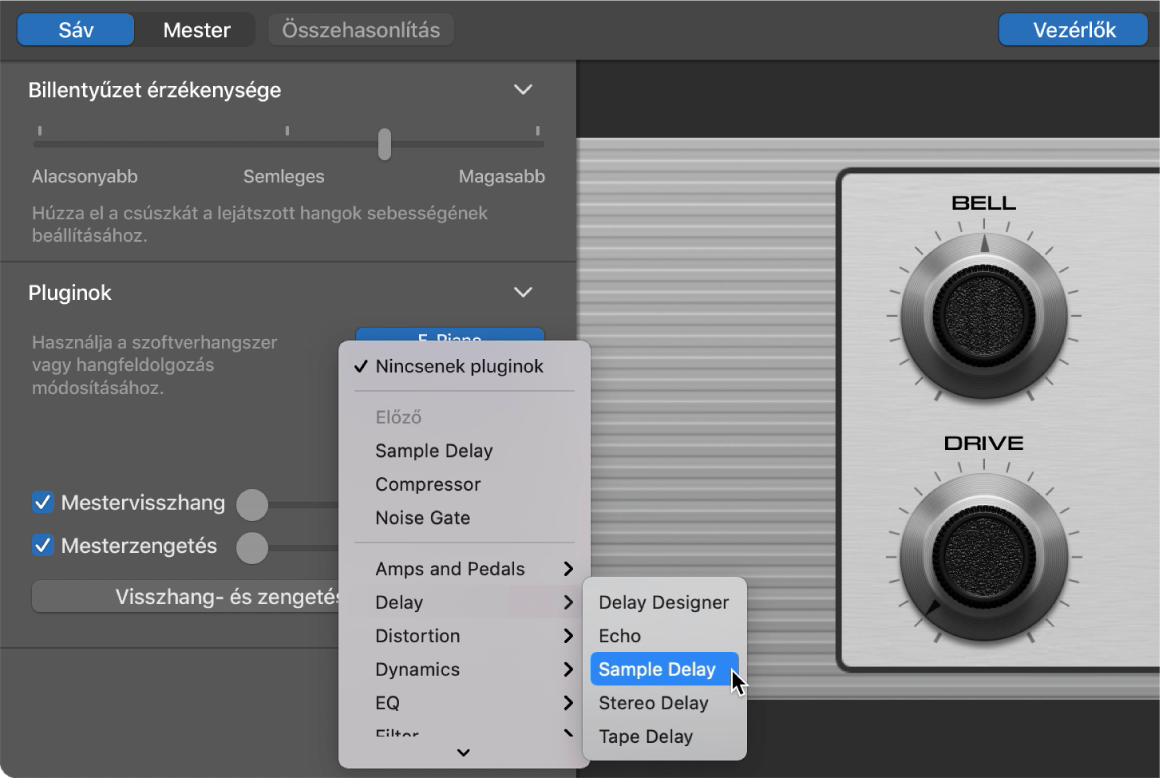
Megnyílik a Plugin ablak a plugin vezérlőivel.
Egy másik plugin kiválasztása
A Mac GarageBand appjában kattintson a pluginfoglalat jobb oldalára, válasszon egy kategóriát, majd válasszon ki egy új plugint az almenüből. Az új plugin lecseréli az előző választást.
Pluginok kikapcsolása
A Mac GarageBand appjában tartsa a mutatót a plugin foglalata felett, majd kattintson a Főkapcsoló gombra a pluginfoglalat bal oldalán.
A plugin bekapcsolásához kattintson ismét a Power gombra.
Effektuspluginek újrarendezése
A Mac GarageBand appjában húzza a pluginokat a közepüknél fogva felfelé vagy lefelé.
A pluginek újrarendezésével módosíthatja az összeállítások hangját. A pluginek sorozatban működnek. A magasabb plugin kimenete az alatta lévő plugin kimenetéhez kerül.
Effektusplugin eltávolítása
A Mac GarageBand appjában kattintson a pluginfoglalat jobb oldalára, majd válassza az előugró menü Nincsenek pluginok parancsát.
Pluginbeállítások szerkesztése
A Mac GarageBand appjában kattintson egy pluginfoglalat középső részére a pluginablak megnyitásához.
A plugin ablakában a csúszkák elhúzásával, az ellenőrzőpontok áthelyezésével és a többi vezérlő alkalmazásával módosíthatja az effektusok beállításainak értékeit.
A zajzár használata egy hangsávon
A zajzár be- és kikapcsolása: Jelölje be a Zajzár jelölőnégyzetet.
A zajzár érzékenységének beállítása: Húzza el a Zajzár csúszkát balra vagy jobbra.
A GarageBand-projektekben Audio Unit-plugineket is használhat új hangok és effektusok hozzáadásához a projektekhez. További tudnivalókért tekintse meg a következő témakört: Audio Unit-pluginok használata a Mac GarageBand appjában.